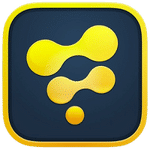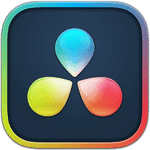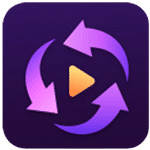برنامج Autokroma Bundle | لتحسين وتحرير الفيديو
حزمة Autokroma Bundle هي مجموعة من الإضافات (plugins) واللوحات (panels) التي تقدمها شركة Autokroma لمستخدمي برامج Adobe Creative Cloud الخاصة بتحرير الفيديو، وعلى وجه التحديد Adobe Premiere Pro و After Effects و Adobe Media Encoder.
تهدف هذه الحزمة إلى تحسين وتسريع سير عمل محرري الفيديو ومنتجي المحتوى من خلال سد الثغرات في ميزات هذه البرامج، خاصة فيما يتعلق بالتعامل مع أنواع معينة من الكوديكات (codecs) وتصدير واستيراد الملفات.
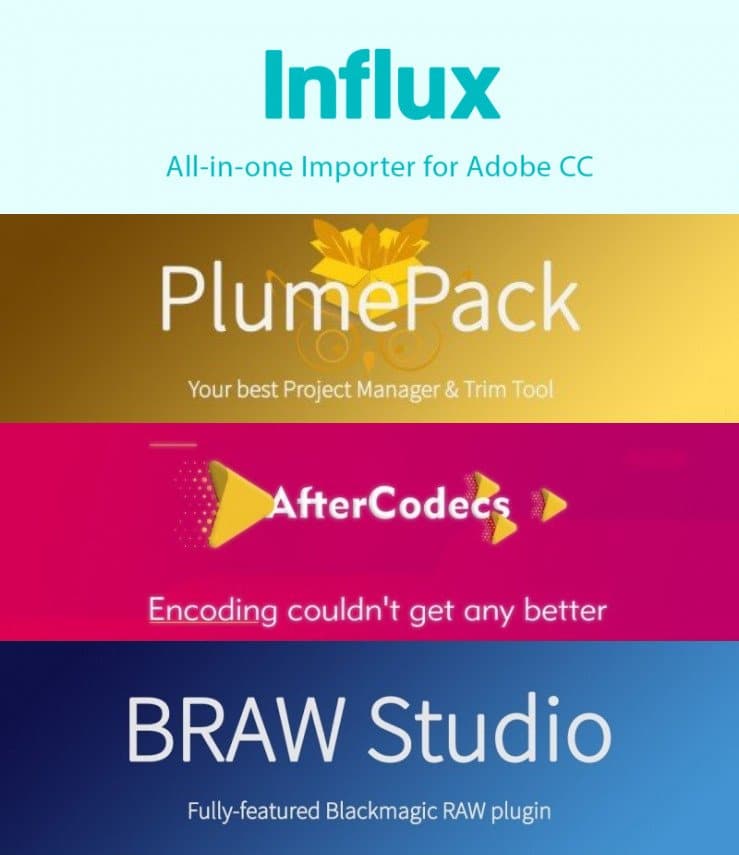
مميزات برنامج Autokroma Bundle
تُعد حزمة Autokroma Bundle مجموعة أدوات أساسية لمحرري الفيديو ومنتجي المحتوى الذين يعتمدون على Adobe Premiere Pro وAfter Effects وMedia Encoder. صُممت هذه الحزمة لترفع من مستوى سير عملك وتمنحك تحكمًا غير مسبوق في مشاريعك. إليك أبرز مميزاتها:
-
دعم كوديكات وصيغ ملفات غير مسبوق:
- تجاوز القيود الأصلية لـ Adobe: تُمكنك الحزمة من استيراد وتصدير والعمل مع مجموعة واسعة جدًا من الكوديكات وصيغ الملفات التي لا يدعمها Adobe بشكل أصلي (مثل بعض أنواع H.264 / H.265، صيغ الموشن جرافيك المتخصصة، وغيرها).
- دعم BRAW Studio المتقدم: ضرورية للمحترفين الذين يستخدمون كاميرات Blackmagic Design، حيث توفر دعمًا كاملاً لملفات Blackmagic RAW (BRAW)، بما في ذلك الوصول إلى البيانات الوصفية (metadata) الأصلية، وتصحيح الألوان المباشر، وضبط إعدادات الكاميرا الأولية مباشرة داخل Premiere Pro وAfter Effects.
-
تسريع هائل في التصدير والعرض (Rendering):
- AfterCodecs: توفر خيارات تصدير أسرع وأكثر كفاءة بجودة عالية جدًا. تسمح لك بتصدير ملفات ProRes وH.264 وH.265 وHAP مباشرة من Adobe، متجاوزةً الحاجة إلى QuickTime أو حلول تصدير معقدة أخرى. هذا يعني وقت انتظار أقل وإنجاز مشاريع أكثر.
- تحسين أداء النظام: بفضل الكوديكات المحسّنة، تعمل الحزمة على استغلال موارد جهازك بشكل أفضل، مما يؤدي إلى عمليات تصدير وعرض أكثر سلاسة واستقرارًا.
-
تبسيط سير العمل وإدارة المشاريع:
- استيراد فوري بدون تحويل مُسبق (Influx): ودّع الحاجة إلى تحويل ملفات الفيديو قبل استيرادها! تسمح لك Influx باستيراد العديد من الصيغ الغريبة أو غير المدعومة مباشرة إلى Adobe، مما يوفر ساعات ثمينة من العمل ويجعل سير العمل أكثر مرونة.
- تقليم المشاريع بذكاء (PlumePack): تسمح لك بتقليل حجم مشاريع Premiere Pro بشكل كبير عن طريق “تقليم” (trimming) الوسائط المستخدمة فقط، مما يجعل مشاريعك أصغر وأسهل في الأرشفة، النقل، والمشاركة، وتوفير مساحة تخزين هائلة.
- واجهة مستخدم بديهية: تم تصميم جميع الإضافات داخل الحزمة لتكون سهلة الاستخدام، حتى للمبتدئين، مع الحفاظ على العمق الكافي للمحترفين.
-
جودة إخراج احترافية:
- تحكم دقيق: تمنحك أدوات الحزمة تحكمًا دقيقًا في إعدادات التصدير، مما يضمن حصولك على الجودة المطلوبة تمامًا لمشاريعك، سواء كانت للعرض على الشاشات الكبيرة أو الويب.
- الحفاظ على الجودة الأصلية: تساعدك الحزمة على الحفاظ على جودة اللقطات الأصلية قدر الإمكان خلال عمليات التحرير والتصدير، وهو أمر بالغ الأهمية للمحترفين.
-
توفير كبير في التكلفة:
- بدلاً من شراء كل إضافة من إضافات Autokroma على حدة (والتي يمكن أن تكون مكلفة)، تقدم لك الحزمة حلاً شاملاً بقيمة ممتازة وتوفير كبير في التكاليف.
-
دعم وتحديثات مستمرة:
- تلتزم Autokroma بتقديم تحديثات منتظمة لإضافاتها، مما يضمن التوافق مع أحدث إصدارات Adobe Creative Cloud، وإضافة ميزات جديدة، ومعالجة أي مشكلات محتملة.

طريقة تشغيل واستخدام برنامج Autokroma Bundle
الخطوة 1: الشراء والتنزيل
- الشراء: قم بزيارة موقع Autokroma الرسمي (autokroma.com) أو المتاجر المعتمدة مثل aescripts.com. اشترِ حزمة Autokroma Bundle أو الإضافات الفردية التي تحتاجها.
- التنزيل: بعد الشراء، ستتلقى روابط تنزيل للمثبتات (installers) الخاصة بالإضافات ورقم (أو رموز) الترخيص. قم بتنزيل ملفات التثبيت المناسبة لنظام التشغيل الخاص بك (Windows أو macOS).
الخطوة 2: التثبيت
تتبع الإرشادات الخاصة بكل إضافة، لكن بشكل عام:
- إغلاق برامج Adobe: تأكد من إغلاق جميع برامج Adobe (Premiere Pro, After Effects, Media Encoder) قبل بدء التثبيت.
- تشغيل المثبت: قم بتشغيل ملف التثبيت الذي قمت بتنزيله.
- المتابعة: اتبع التعليمات على الشاشة. عادةً ما يكون التثبيت مباشرًا ويتضمن قبول شروط الترخيص واختيار مكان التثبيت (عادةً ما يكون المسار الافتراضي هو الأفضل).
- إعادة تشغيل برامج Adobe: بعد اكتمال التثبيت، أعد تشغيل برامج Adobe.
الخطوة 3: التفعيل (الترخيص)
هذه خطوة حاسمة لضمان عمل الإضافات بكامل طاقتها:
- فتح إعدادات الإضافة:
- في Premiere Pro / Media Encoder: عندما تقوم بتصدير ملف (Export Media)، ستجد Autokroma AfterCodecs كخيار ضمن قائمة التنسيقات (Format). ستجد زرًا “Open AfterCodecs Settings” أو “Open [اسم الإضافة] Settings” يمكنك النقر عليه لفتح نافذة الترخيص.
- في After Effects: عادةً ما تجد إعدادات الإضافات ضمن قائمة “Composition” أو “Effects” أو “Window > Extensions”. على سبيل المثال، لـ AfterCodecs، قد تجدها ضمن “Composition > AfterCodecs Settings”. لـ BRAW Studio، قد تجد لوحة خاصة بها ضمن “Window > Extensions > BRAW Studio”.
- إدخال الترخيص: في نافذة الإعدادات أو الترخيص، قم بلصق رمز الترخيص الذي تلقيته بعد الشراء.
- التفعيل: انقر على زر “Activate License” أو ما شابه ذلك. يجب أن تتلقى تأكيدًا بأن الإضافة قد تم تفعيلها بنجاح.
الخطوة 4: استخدام الإضافات الرئيسية
دعنا نلقي نظرة على كيفية استخدام كل إضافة رئيسية:
1. AfterCodecs (للتصدير)
- الهدف: تصدير سريع وفعال بجودة عالية وأنواع كوديكات إضافية.
- كيفية الاستخدام في Premiere Pro / Media Encoder:
- في Premiere Pro، اذهب إلى
File > Export > Media(أوCtrl/Cmd + M). - في نافذة التصدير (Export Settings)، من قائمة “Format”، اختر
AfterCodecs. - ستظهر لك خيارات متعددة ضمن AfterCodecs. اختر الكوديك المطلوب (مثل ProRes أو H.264 / H.265).
- اضبط الإعدادات مثل الجودة (Quality)، معدل البت (Bitrate)، الدقة (Resolution) وغيرها حسب الحاجة.
- (اختياري) يمكنك حفظ الإعدادات كـ “Preset” لاستخدامها لاحقًا.
- انقر على
ExportأوQueue(لإرسالها إلى Media Encoder).
- في Premiere Pro، اذهب إلى
- كيفية الاستخدام في After Effects:
- في After Effects، أضف الكومبوزيشن الخاص بك إلى قائمة العرض (Render Queue) (
Composition > Add to Render Queue). - في إعدادات الإخراج (Output Module Settings)، من قائمة “Format”، اختر
AfterCodecs. - اضبط الإعدادات بنفس الطريقة المذكورة أعلاه.
- في After Effects، أضف الكومبوزيشن الخاص بك إلى قائمة العرض (Render Queue) (
2. BRAW Studio (لاستيراد وتعديل Blackmagic RAW)
- الهدف: استيراد وتعديل ملفات Blackmagic RAW (BRAW) بشكل كامل.
- كيفية الاستخدام في Premiere Pro:
- الاستيراد: قم باستيراد ملفات BRAW مباشرة إلى مشروعك في Premiere Pro كما تستورد أي ملف فيديو آخر (
File > Importأو سحب وإفلات). سيتم التعرف عليها تلقائيًا بواسطة BRAW Studio. - لوحة Source Settings:
- بمجرد وجود مقطع BRAW في التسلسل (sequence) الخاص بك، حدد المقطع.
- اذهب إلى
Window > Extensions > BRAW Studio Panelلفتح لوحة الإعدادات. - من هذه اللوحة، يمكنك الوصول إلى جميع إعدادات BRAW الأولية (مثل ISO، درجة حرارة اللون، توازن اللون الأبيض، التعريض، Gamma، Color Space، Highlight Recovery، وغيرها).
- قم بتعديل هذه الإعدادات لتحقيق المظهر المطلوب.
- يمكنك حفظ الإعدادات المسبقة (presets) وتطبيقها على مقاطع متعددة.
- الميتاداتا (Metadata): يمكنك رؤية معلومات الميتاداتا الخاصة بملفات BRAW في لوحة Project Panel.
- الاستيراد: قم باستيراد ملفات BRAW مباشرة إلى مشروعك في Premiere Pro كما تستورد أي ملف فيديو آخر (
- كيفية الاستخدام في After Effects:
- استورد ملف BRAW إلى After Effects.
- قم بتطبيق تأثير
BRAW Studioعلى الطبقة (Layer) في قائمة التأثيرات (Effects Control Panel). - من لوحة التحكم في التأثيرات، يمكنك ضبط إعدادات BRAW بنفس طريقة Premiere Pro.
3. Influx (للاستيراد الشامل)
- الهدف: استيراد أنواع ملفات إضافية غير مدعومة أصلاً بواسطة Adobe.
- كيفية الاستخدام في Premiere Pro / After Effects / Media Encoder:
- بمجرد تثبيت Influx وتفعيله، لن تحتاج عادةً إلى فعل أي شيء إضافي.
- حاول استيراد ملف فيديو أو صوت كنت تواجه صعوبة في استيراده سابقًا (مثل بعض ملفات MKV أو أنواع معينة من H.265).
- سيتولى Influx المهمة تلقائيًا في الخلفية، مما يسمح لك باستيراد هذه الملفات وتحريرها بشكل طبيعي.
- في بعض الحالات النادرة، قد تحتاج إلى إضافة لاحقة (suffix) لاسم الملف لتحديد كيفية معالجة Influx له (على سبيل المثال،
!color_range=full.influxلفرض نطاق الألوان). هذه التفاصيل مذكورة في وثائق Influx الرسمية.
4. PlumePack (لإدارة المشاريع وتقليمها)
- الهدف: تقليم وتنظيف مشاريع Premiere Pro لتقليل حجمها وتسهيل أرشفتها أو مشاركتها.
- كيفية الاستخدام في Premiere Pro:
- تأكد من فتح المشروع الذي تريد تنظيفه في Premiere Pro.
- اذهب إلى
Window > Extensions > PlumePack Panelلفتح لوحة PlumePack. - من اللوحة، ستجد خيارات لـ:
- نسخ المشروع مع الوسائط: نسخ جميع الوسائط المستخدمة إلى مجلد جديد.
- تقليم الوسائط (Trim Media): هذه هي الميزة الأكثر قوة، حيث تقوم بتقليم لقطات الفيديو والصوت إلى الأجزاء المستخدمة فقط في التسلسل، مما يقلل بشكل كبير من حجم الملفات. (تتطلب عادةً ترخيصًا “Premium”).
- إدارة المشروع: يمكنك تحديد ما إذا كنت تريد تضمين ملفات المعاينة (preview files)، ملفات الصوت المنسقة (audio conform files)، أو استبعاد المقاطع غير المستخدمة.
- اختر الخيارات المطلوبة وانقر على زر البدء لعملية التقليم أو النسخ.
- سيقوم PlumePack بإنشاء مجلد جديد يحتوي على مشروع Premiere Pro النظيف والوسائط المرتبطة به.
نصائح إضافية:
- تحديثات منتظمة: تأكد دائمًا من تحديث إضافات Autokroma إلى أحدث إصداراتها للحصول على أفضل أداء والتوافق مع أحدث إصدارات Adobe.
- قراءة الوثائق: لكل إضافة من إضافات Autokroma دليل مستخدم مفصل على موقعهم الإلكتروني (autokroma.com). ننصح بشدة بمراجعتها لفهم جميع الميزات المتقدمة وخيارات استكشاف الأخطاء وإصلاحها.
- الدعم الفني: في حال واجهت أي مشاكل، لا تتردد في الاتصال بفريق دعم Autokroma.
متطلبات تشغيل برنامج Autokroma Bundle
1. برامج Adobe Creative Cloud:
- Adobe Premiere Pro: مدعوم من إصدارات CC 2019 وحتى أحدث إصدارات 2025.
- Adobe After Effects: مدعوم من إصدارات CC 2015 وحتى أحدث إصدارات 2025.
- Adobe Media Encoder: مدعوم من إصدارات CC 2019 وحتى أحدث إصدارات 2025.
- Adobe Audition (لبعض الإضافات مثل Influx): مدعوم أيضًا من إصدارات 2019 فما فوق.
2. نظام التشغيل:
- Windows: Windows 10 و Windows 11 (64 بت).
- macOS: macOS 11 (Big Sur) إلى macOS 15 (Sequoia). تدعم الإضافات معالجات Intel و Apple Silicon (M1/M2/M3).
3. المعالج (CPU):
- الحد الأدنى: معالج Intel أو AMD بمعمارية تدعم SSE4.1 (معظم المعالجات بعد عام 2008). هذا مهم بشكل خاص لـ BRAW Studio.
- المُوصى به: معالج حديث ومتعدد النوى (مثل Intel i7/i9 أو AMD Ryzen) للحصول على أفضل أداء، خاصة عند التعامل مع دقة عالية (4K فما فوق) أو كوديكات معقدة.
4. الذاكرة العشوائية (RAM):
- الحد الأدنى: 16 جيجابايت.
- المُوصى به: 32 جيجابايت أو أكثر، خاصة لـ 4K وما فوق، ومشاريع After Effects المعقدة.
5. بطاقة الرسوميات (GPU):
- الحد الأدنى: بطاقة رسوميات منفصلة (NVIDIA, AMD) بذاكرة فيديو (VRAM) لا تقل عن 4 جيجابايت.
- المُوصى به: بطاقة رسوميات حديثة وقوية بذاكرة VRAM 8 جيجابايت أو أكثر لتحقيق أفضل أداء في التصدير والمعالجة، خاصة مع ملفات BRAW عالية الدقة. دعم OpenCL مطلوب لبطاقات AMD / Intel. (ملاحظة: بعض الإعدادات القديمة لبطاقات NVIDIA قد يكون لها دعم محدود في BRAW Studio).
6. مساحة التخزين:
- تثبيت البرنامج: حوالي 2 جيجابايت من مساحة القرص الصلب لتثبيت الإضافات نفسها.
- العمل على المشاريع: مساحة كبيرة على قرص صلب سريع (يفضل SSD) لملفات المشروع، وذاكرة التخزين المؤقت (cache files)، وملفات الوسائط (media files). مشاريع الفيديو عالية الدقة تتطلب مساحة تخزين هائلة.
ملاحظات إضافية:
- BRAW Studio: يتطلب دعم Blackmagic RAW SDK، والذي يتم تضمينه عادةً مع الإضافة أو يمكن تنزيله من موقع Blackmagic Design.
- AfterCodecs: يستخدم FFmpeg داخليًا لتشفير H.264 و H.265.
- Influx: يقوم ديناميكيًا بتحديد استخدام الذاكرة بنسبة 50% من ذاكرة الوصول العشوائي المتاحة لترك مساحة للتطبيقات الأخرى.
- التوافق مع أحدث إصدارات Adobe: Autokroma ملتزمة بتوفير التحديثات لضمان التوافق مع أحدث إصدارات برامج Adobe Creative Cloud.
تابعنا دائماً لتحميل أحدث البرامج من موقع شرح PC